스마트폰 문자 메시지 예약 전송 방법에 대해 알아보자
- 모바일 창고
- 2023. 11. 24.
안녕하세요. 이번 시간에는 우리가 사용하는 스마트폰의 문자 메시지를 예약해서 전송하는 방법에 대해 알아보도록 하겠습니다. 카카오톡으로 예약메시지 전송도 가능하지만 업무상이나 카톡 저장이 안 된 연락처로 예약 문자를 보내야 하는 경우는 일반 메시지를 통해서 보내야 하는데요. 오늘은 일반 문자로 예약 메시지를 보내는 방법에 대해서 알아보도록 하겠습니다.(안드로이드 기반의 갤럭시 스마트폰 기준입니다.)
▼ 혹시, 이것도 알고 계셨나요?
문자 메시지 예약 전송(발송) 설정 방법 - 갤럭시(안드로이드) 모델 기준
전송할 대상을 선택 후 문자 메시지를 입력하는 화면에서부터 설명을 시작하도록 하겠습니다.
1. 문자 메시지를 전송할 대상 선택 후 입력 메뉴 열기
메시지 입력 부분의 좌측에 [ > ] 모양의 꺽쇠를 터치하여 메뉴를 확장시킨 후 [ + ] 버튼을 눌러줍니다.


2. 문자 메시지 예약 아이콘 찾기 및 실행
아래쪽에 메뉴들이 나타나는데요. 보통은 [메시지 예약] 아이콘이 보일테지만 혹시 모르기에 모든 아이콘이 보일 수 있도록 위쪽으로 터치&드래그해줍니다. 그 후에 [메시지 예약] 아이콘이 확인되면 터치하여 실행합니다.


3. 문자 메시지 예약 설정 하기
메시지 예약을 실행하면 날짜와 시간을 설정할 수 있는 화면이 나타납니다. 설정을 마치고 완료 버튼을 누르면 오른쪽의 자료와 같이 메시지 입력창 위에 [예약전송:날짜/요일/시간]이 표시 됩니다. 전달할 메시지를 입력 후 전송하기 버튼을 터치합니다.

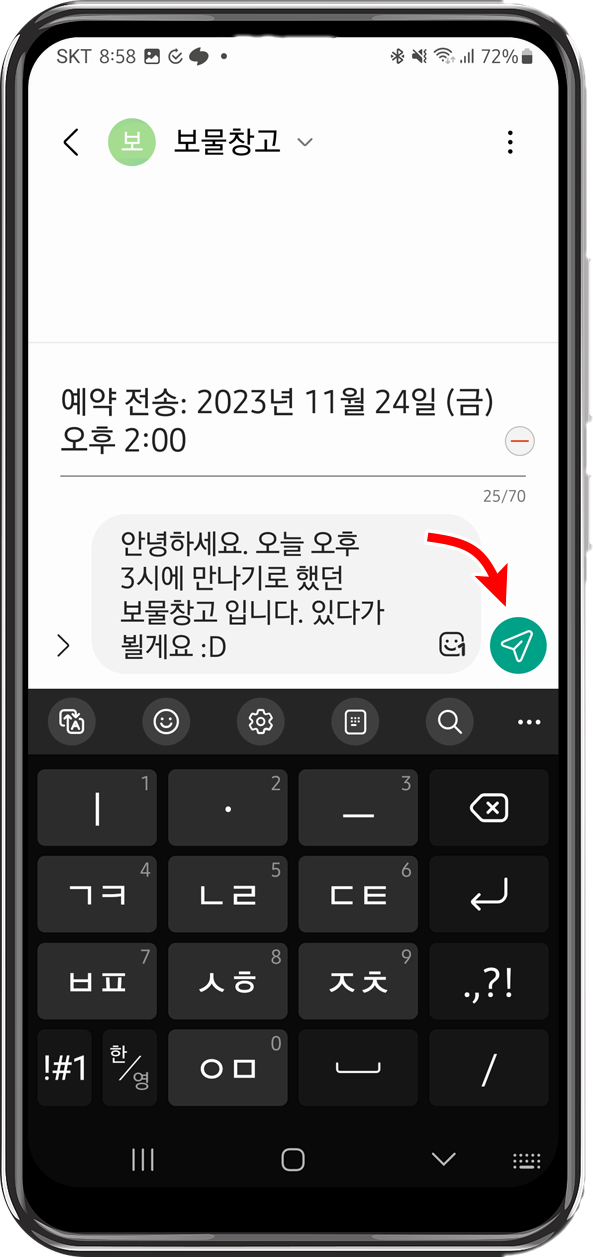
4. 예약 설정 된 문자 메시지 확인 및 수정 방법
메시지 전송 버튼을 터치하면 아래와 같이 평소의 메시지 대화 화면이 나타나는데요. 차이점은 보낸 메시지 옆에 예약을 나타내는 시계 아이콘이 표시 됩니다. 만약, 메시지 예약 전송 날짜나 시간을 수정하고 싶으시다면 방금 보신 시계 아이콘을 터치하면 수정이 가능합니다.


예약 메시지 목록 확인 방법
메시지 어플을 들어가면 최근 보냈던 메시지 목록 우측 상단에 메뉴 아이콘을 터치합니다. 나타나는 메뉴 목록중 [예약된 메시지]를 확인하실 수 있습니다. 터치하여 예약된 메시지 목록 화면으로 넘어갑니다.


예약된 메시지를 터치하면 아래와 같이 내가 예약했던 메시지 목록을 확인할 수 있습니다. 이상 문자 메시지 예약 전송 방법에 대해서 알아보았습니다. 감사합니다.
